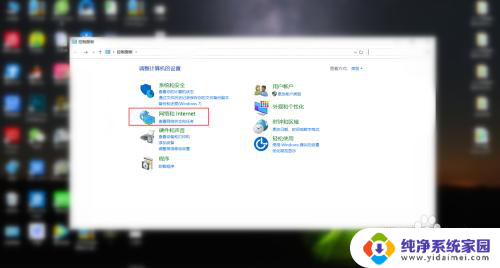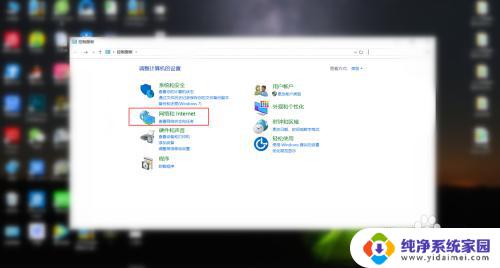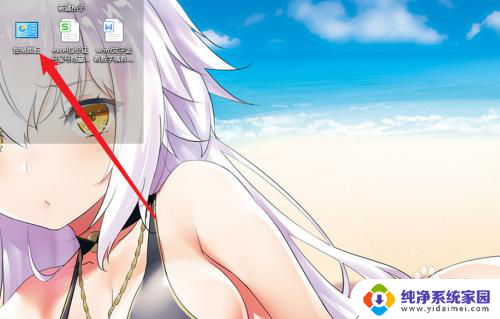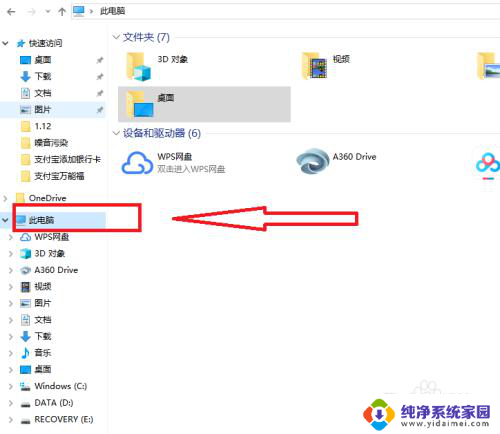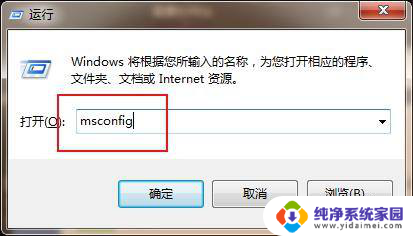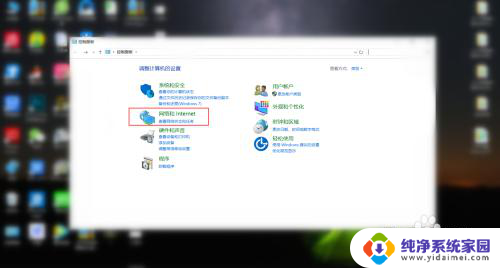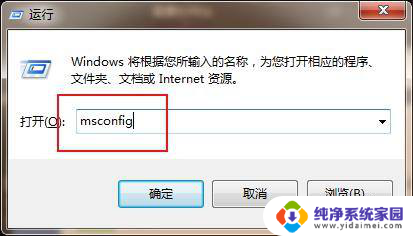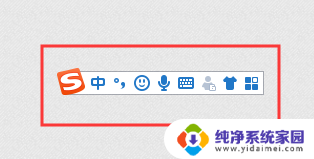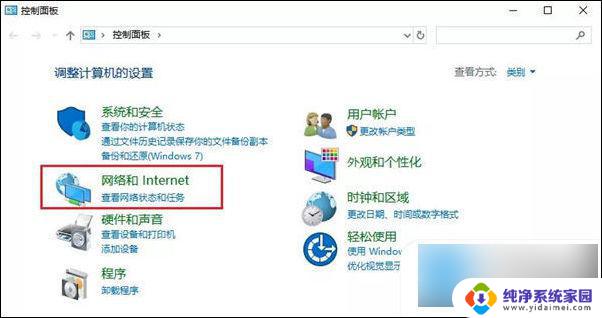如何屏蔽电脑上自动弹出的各类广告 如何彻底关闭电脑弹窗广告
更新时间:2024-01-26 14:46:49作者:yang
在如今广告泛滥的互联网世界,电脑上自动弹出的各类广告已成为我们使用电脑时最讨厌的事情之一,这些弹窗广告不仅让我们感到烦恼,还可能导致系统崩溃、信息泄露等问题。学会如何屏蔽电脑上的弹窗广告成为了每个电脑用户必备的技能。本文将为大家分享一些实用的方法,帮助您彻底关闭电脑上的弹窗广告,提升使用体验。
步骤如下:
1.按下组合键【win+r】打开运行,或者直接在【开始】的搜索框内输入【运行】并打开。然后在弹框内输入【msconfig】并回车打开。
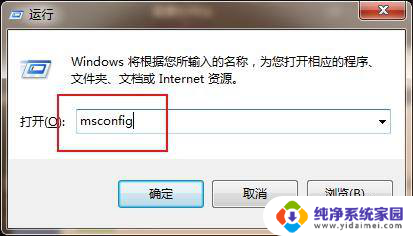
2.进入【系统配置】后,点击【启动】,取消勾选里面会弹出广告的项目,最后再点击【确定】就可以了。
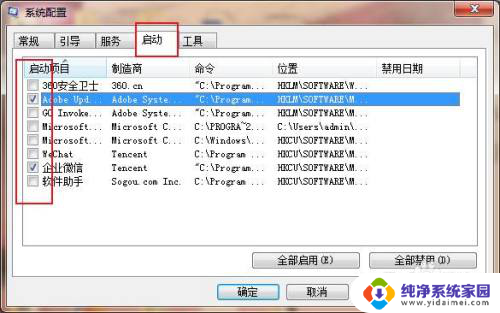
以上就是如何屏蔽电脑上自动弹出的各类广告的全部内容,如果你遇到这种情况,可以按照以上方法来解决,希望对大家有所帮助。